Chắc chắn đã không ít lần bạn gặp phải một kênh Youtube không khiến bạn quan tâm và vẫn tiếp tục được đề xuất ngay cả khi bạn không theo dõi. Chắc hẳn bạn cảm thấy vô cùng khó chịu. Vậy mời các bạn tham khảo cách chặn kênh Youtube trên máy tính và điện thoại. Chúng tôi sẽ hướng dẫn các bạn để tránh tình trạng này.

Cách chặn kênh Youtube trên máy tính đơn giản
Cách thông thường
Nếu không muốn xem video từ một kênh YouTube nhất định, bạn thường có thể thực hiện theo những cách sau:
Cách 1: Không đề xuất kênh này
Đây là cách mình hay sử dụng để chặn kênh YouTube dù dùng máy tính hay điện thoại và mình thấy khá hiệu quả. Phương pháp này áp dụng khi bạn đang lướt YouTube và bắt gặp một video từ kênh YouTube mà bạn không thích chút nào. Sau đó thực hiện như sau:
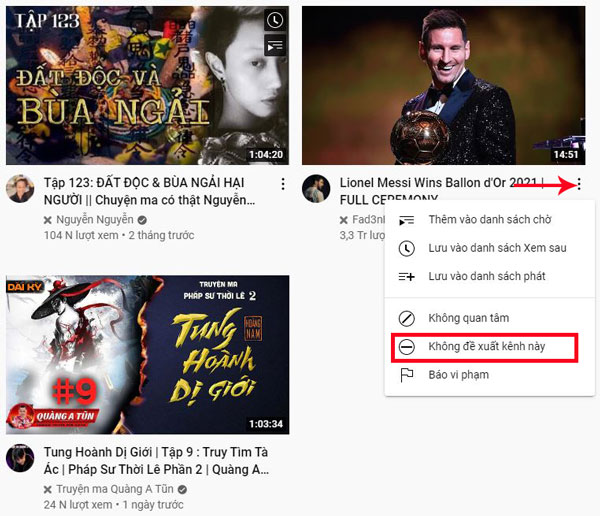
Làm như vậy, bạn sẽ không bao giờ nhìn thấy video từ kênh Youtube này nữa. Tuy nhiên, bạn vẫn có thể tìm kiếm và xem video từ kênh này, sau đó thuật toán YouTube sẽ tiếp tục đề xuất video từ kênh này.
Cách 2: Chặn người dùng
Cách chặn kênh Youtube trên máy tính trên đây có vẻ rất “nhẹ nhàng”. Nếu muốn có phương pháp chặn video hiệu quả hơn từ một kênh nhất định, bạn cũng có thể chặn người dùng đó.
Làm điều đó như thế này:
- Bước 1: Truy cập Youtube bằng trình duyệt web trên máy tính (trong suốt bài viết này tôi sẽ sử dụng Google Chrome!)
- Bước 2: Tìm và điều hướng đến kênh Youtube mà bạn muốn chặn
- Bước 3: Trong thanh menu kênh, nhấp vào Giới thiệu
- Bước 4: Tiếp tục nhấn vào biểu tượng lá cờ bạn sẽ thấy xuất hiện danh sách các tùy chọn, nhấn vào dòng Block user
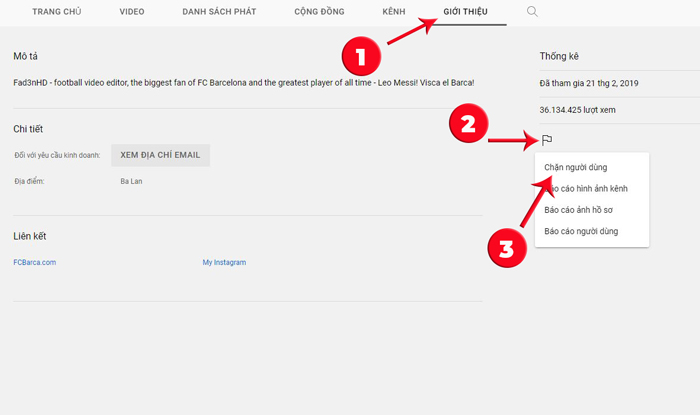
Ngoài cách chặn kênh Youtube trên máy tính nêu trên, bạn cũng có thể sử dụng các tiện ích mở rộng có sẵn trên Google Chrome. Mình sẽ chia sẻ và hướng dẫn các bạn cách sử dụng 2 tiện ích mở rộng của Chrome để chặn nội dung kênh YouTube cực đơn giản.
Thông qua tiện ích mở rộng Video Blocker
Video Blocker là một tiện ích mở rộng rất hữu ích trên Chrome giúp bạn “tạm biệt” những video hay kênh Youtube khiến bạn chán nản.
Tiện ích mở rộng này có khả năng chặn tất cả video trên một kênh hoặc một số loại video nhất định. Tiện ích mở rộng này sẽ khiến họ “tẩy trắng” các video gợi ý, thậm chí tên kênh sẽ không xuất hiện trong kết quả tìm kiếm của kênh YouTube.
Quá tuyệt! Hãy cùng xem hướng dẫn sử dụng tiện ích này:
Sử dụng video blocker để chặn tất cả video từ một kênh Youtube
- Bước 1: Cài đặt tiện ích Video Blocker trên Chrome qua link này
- Bước 2: Nhấp chuột phải vào video trên kênh bạn muốn chặn và chọn Chặn video trên kênh này bằng logo tiện ích mở rộng Video Blocker.
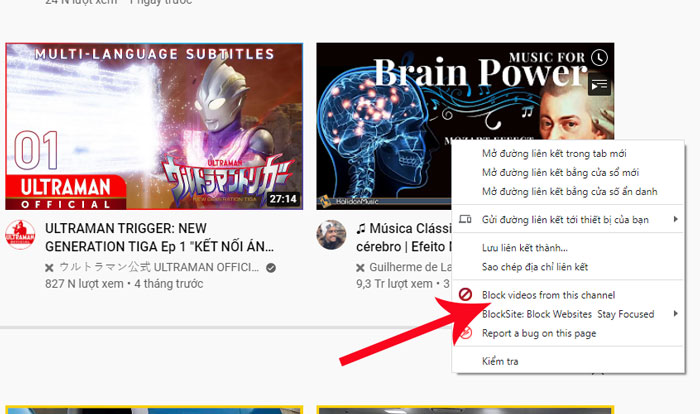
Nếu cách trên vẫn khá thủ công và tốn thời gian thì không sao, Video Blocker có tính năng giúp bạn “nhất loạt” chặn nhiều kênh Youtube một cách dễ dàng nhất.
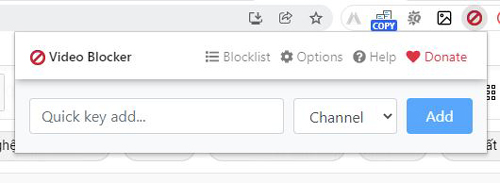
Cụ thể hơn, Video Blocker có 3 tính năng: phần tử chuỗi, ký tự đại diện và từ khóa. Trong đó:
- Mục kênh: Yêu cầu bạn nhập chính xác tên kênh Youtube muốn chặn (bao gồm ký tự đặc biệt, số và chữ in hoa).
- Ký tự đại diện: Không cần thiết phải nhập đúng 100%, miễn là có nội dung trùng khớp thì sẽ bị chặn, không cần phải nói nhiều. Ký tự đại diện lý tưởng để chặn nhiều kênh YouTube cùng loại.
- Từ khóa: Chỉ cần nhập từ khóa muốn chặn, tiện ích Video Blocker sẽ lọc tất cả gợi ý hoặc tìm kiếm có chứa từ đó theo thứ tự. Bạn chỉ cần nhấp vào khối nhưng tùy chọn phù hợp với bạn.
Cách chặn kênh Youtube trên máy tính bằng Channel Blocker
Một tiện ích khác cũng rất hữu ích nếu bạn đang muốn chặn kênh Youtube trên máy tính đó là Channel Blocker. Thực hiện như sau:
- Bước 1: Thêm Channel Blocker vào Chrome qua link này
- Bước 2: Kích hoạt tiện ích chặn kênh
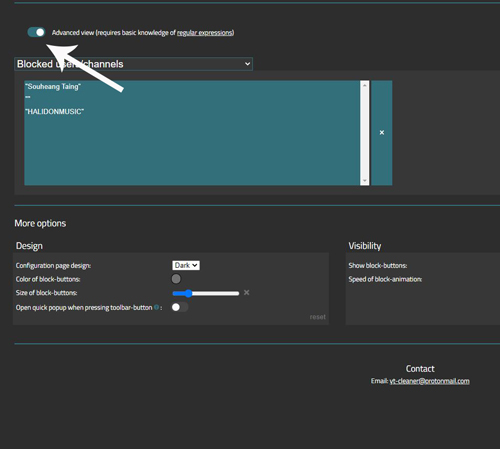
- Bước 3: Sau khi kích hoạt tiện ích mở rộng này, bạn sẽ thấy dấu X xuất hiện bên cạnh tiêu đề video Youtube. Nếu muốn chặn video của kênh nào đó, bạn chỉ cần nhấn vào dấu X đó là kênh Youtube sẽ “bay đi”. màu” ngay lập tức.
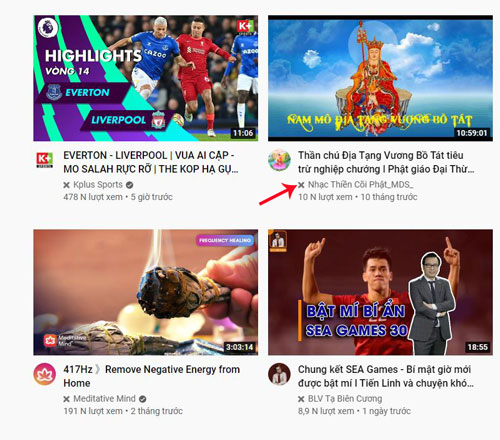
- Bước 4: Nếu muốn chặn nhiều kênh Youtube cùng lúc, bạn có thể đăng nhập Channel Blocker và tạo danh sách các kênh Youtube muốn chặn.
Mẹo: Channel Blocker còn có tính năng cài đặt nâng cao cho phép bạn chặn các kênh và video YouTube thông qua từ khóa bạn đặt. Khi đó, những video hoặc bình luận có chứa từ khóa bạn đặt sẽ bị chặn.
Sử dụng:
Để sử dụng các chức năng nâng cao: Kích hoạt chế độ xem nâng cao => Nhấp vào danh sách menu thả xuống và chọn danh mục cụ thể bạn muốn chặn:
- Người dùng/kênh bị chặn: chặn các kênh Youtube
- Video bị chặn theo tiêu đề: Chặn video dựa trên từ khóa trong tiêu đề
- Người dùng/kênh bị chặn theo tên: Chặn kênh Youtube nếu tên kênh chứa từ khóa trùng với từ khóa bạn đặt.
- Bình luận bị chặn bởi nội dung bình luận: chặn bình luận trên Youtube chứa từ khóa được xác định trước
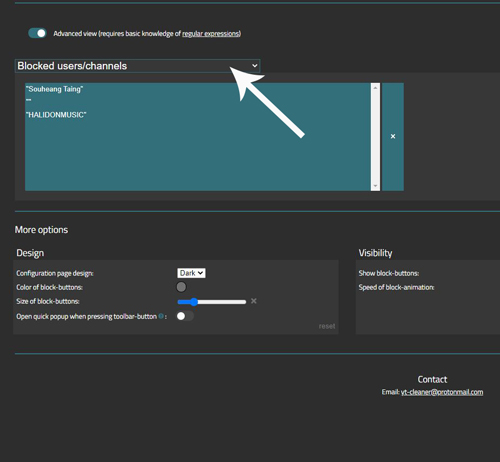
Mỗi danh sách từ khóa trong các phần sẽ được tách biệt với nhau. Nếu bạn muốn chặn các kênh YouTube hoàn toàn hơn, hãy định cấu hình các phần này với cùng từ khóa.
Chà, nếu bạn muốn bỏ chặn một kênh, hãy chọn kênh bị chặn từ danh sách Người dùng/Kênh bị chặn rồi nhấp vào X.

Cách chặn kênh Youtube trên điện thoại
Nếu bạn thường xuyên sử dụng điện thoại và muốn chặn một kênh YouTube nào đó, hãy làm theo các bước sau:
- Bước 1: Khởi động ứng dụng Youtube trên điện thoại
- Bước 2: Tìm và điều hướng tới kênh Youtube mà bạn muốn chặn
- Bước 3: Nhấn vào biểu tượng 3 dấu chấm xếp chồng lên nhau và chọn Chặn người dùng , sau đó nhấn Chặn .
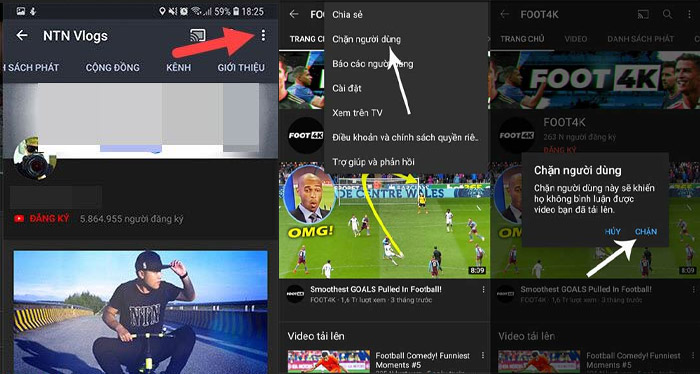
Cách chặn kênh Youtube trên iPad
Để chặn kênh Youtube trên iPad rất đơn giản, bạn chỉ cần làm theo hướng dẫn sau:
- Bước 1: Mở ứng dụng Youtube và chọn kênh bạn muốn chặn.
- Bước 2: Nhấn vào biểu tượng ba chấm ở góc trên bên phải, sau đó chọn Chặn người dùng và nhấn Chặn để hoàn tất quá trình chặn. (Tương tự như điện thoại)
Cách chặn kênh Youtube trên Smart Tivi
Hiện tại, các sản phẩm Smart TV không cho phép bạn chặn một kênh YouTube cụ thể. Thay vào đó, bạn cũng nên chặn ứng dụng YouTube trên thiết bị. Đây là cách thực hiện:
Cách chặn ứng dụng Youtube trên Smart TV của hãng Samsung hay LG
- Bước 1: Chọn Ứng dụng trên Màn hình chính
- Bước 2: Chọn biểu tượng Cài đặt
- Bước 3: Chọn Khóa ứng dụng Youtube
- Bước 4: Nhập mã PIN TV và chọn Xong
- Bước 5: Ứng dụng Youtube sẽ yêu cầu bạn nhập mã PIN khi truy cập
Cách chặn ứng dụng Youtube trên Smart TV của hãng Sony
- Bước 1: Chọn Menu , sau đó click vào Cài đặt
- Bước 2: Chọn Bảo mật & Hạn chế , sau đó chọn Quản lý người dùng.
- Bước 3: Cấu hình mã PIN
- Bước 4: Chọn Ứng dụng Youtube
- Bước 5: Chọn Quay lại . Đến đây là bạn đã hoàn tất quá trình chặn kênh Youtube.
Hôm nay chúng tôi đã chia sẻ và gửi đến các bạn thông tin về những cách chặn kênh Youtube trên máy tính, điện thoại, iPad và TV rất dễ dàng. Nếu bạn gặp sự cố khi xem video từ kênh YouTube mà bạn không thích, hãy suy nghĩ kỹ và thử các phương pháp này ngay lập tức!




